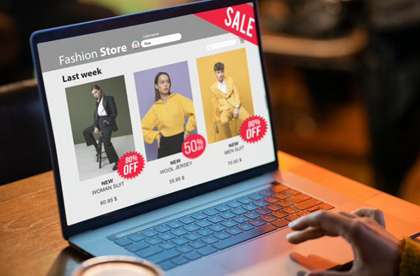不同紫鸟账号按照以下步骤登录。
1、没购买设备的。
2、登录紫鸟浏览器,管理系统进入账号管理页面,点击+添加账号进入添加账号页面。添加账号页面输入账号相关的信息,未购买设备,设备暂不需要绑定。
3、点击下一步进入环境设置。根据需要进行激活配置,不需要特殊配置,按默认配置。点击完成创建账号完成,弹出创建账号成功的弹窗。
4、点击推荐设备的立即选择或自定义购买,均进入设备购买页面,根据平台政策谨慎选择合适的套餐。购买成功后,自动绑定设备到创建的账号,无需绑定。
5、点击账号对应的启动按钮,打开账号独立的浏览器窗口进行店铺运营,打开账号浏览器时会进行环境安全检测,检测通过正常访问站点。点击检测通过页面的打开账号的按钮,打开该账号所属平台的站点,并自动填充账号密码,便于账号密码安全管理。
6、已经购买设备。
7、添加账号,输入账号相关信息后,设备字段点击绑定设备,直接绑定设备。设备信息字段点击绑定设备,弹出绑定设备页面,绑定设备页面显示所有的设备,选中要绑定的设备。
8、设备选择页面右下角有一个风险提示,是一个温馨提示,确认没问题点击确定绑定。点击确定绑定后返回到添加账号页面,查看设备显示信息正确。
9、点击下一步进入环境设置。根据需要进行激活配置,不需要特殊配置,按默认配置。点击完成会出现设备风险提示,确认无风险,点击继续绑定。
10、信息都填写后,返回到账号管理列表看到该账号数据,启动账号。